So pausieren Sie Task-Manager-Prozessaktualisierungen in Windows 11 und beenden Aufgaben einfacher
2 Minute. lesen
Aktualisiert am
Lesen Sie unsere Offenlegungsseite, um herauszufinden, wie Sie MSPoweruser dabei helfen können, das Redaktionsteam zu unterstützen Mehr Infos
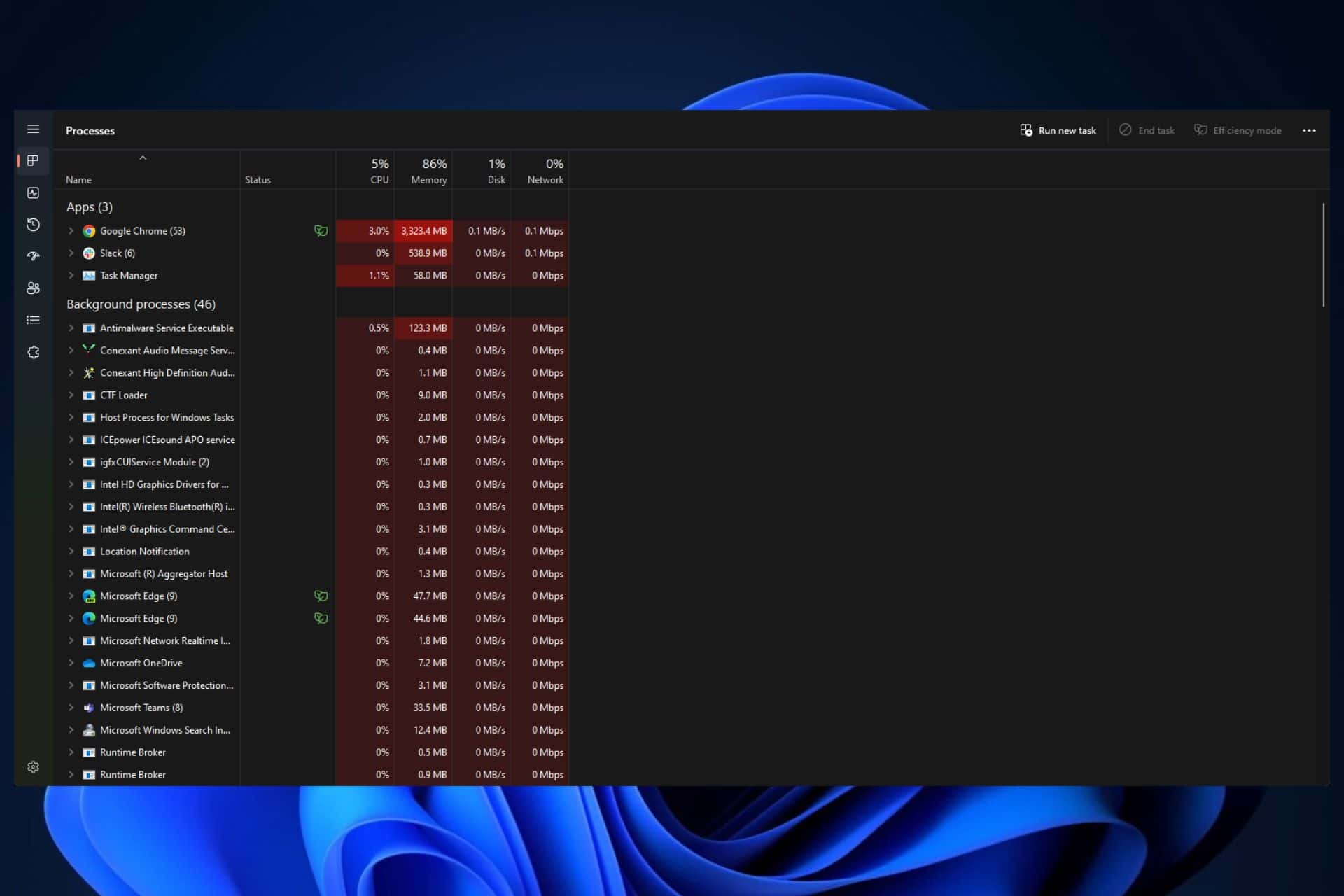
Wie kann ich Task-Manager-Prozessaktualisierungen in Windows 11 und Windows 10 und möglicherweise auch in älteren Windows-Versionen anhalten? Durch Halten einer einzigen Taste.
Ja, Sie haben richtig gelesen. Indem Sie eine einzelne Taste gedrückt halten, während das Fenster mit den Prozessaktualisierungen im Task-Manager geöffnet ist, können Sie das Fenster einfrieren. So können Sie jetzt problemlos alle Prozesse verwalten und beenden, ohne endlos herumscrollen zu müssen, um sie zu finden.
Diesen kleinen Trick gibt es schon seit einiger Zeit, aber es wurde kürzlich auf Twitter entdeckt, und die Leute waren überrascht.
Und es ist auch ganz einfach.
So pausieren Sie Task-Manager-Prozessaktualisierungen in Windows 11 und Windows 10
- Drücken Sie STRG + Windows-Taste + Entf, um den Task-Manager zu öffnen.
- Standardmäßig öffnet der Task-Manager das Fenster „Prozesse“.
- Wie Sie hier sehen können, bewegen sich alle Apps endlos umher und es kann schwierig sein, auf sie zu zeigen, wenn Sie sie auswählen möchten.
- Drücken Sie also STRG und halten Sie die Taste gedrückt. Dadurch wird der Task-Manager angehalten. Sie können die Apps weiterhin auswählen und sogar nach unten scrollen, müssen dabei jedoch die STRG-Taste die ganze Zeit gedrückt halten.
Und das ist es. Durch Drücken und Halten der STRG-Taste wird der Task-Manager angehalten und Sie können Aufgaben jetzt viel einfacher auswählen und beenden.








Benutzerforum
0 Nachrichten